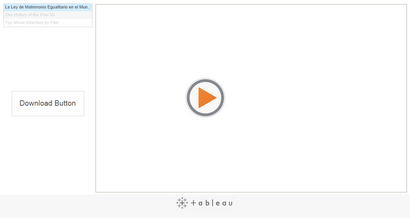Wie Sie Ihr eigenes Tableau Anwendung machen, Tableau Software
Anwendungen werden jeden Tag in jedem Aspekt unseres Lebens verwendet, aber wir oft übersehen, dass die meisten von ihnen sind einfach Phantasie GUIs (oder grafischen Benutzeroberflächen) um Daten gewickelt. Die Herausforderung Arbeitsmappe ist nicht anders. In der Tat verbindet es mit einer kleinen Excel-Tabelle mit nur fünf Spalten.
die Daten der Erstellung Ihres Tableau Anwendung zu fahren ist der erste und wichtigste Schritt. Es ist wichtig, ein klares Verständnis davon, wie die einzelnen Komponenten der Daten sollte in der Anwendung verwendet werden. Auf diese Weise können Sie einen Datensatz erstellen, die so leicht wie möglich sind und einfach in der Zukunft zu ändern.
Dieses Bild zeigt die Datenmenge I für die Herausforderung Arbeitsmappe verwendet:
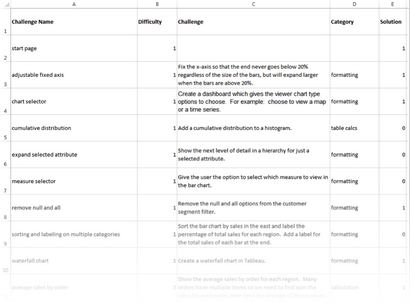
Und dieses Bild zeigt, wo jede Spalte in der Anwendung angezeigt:
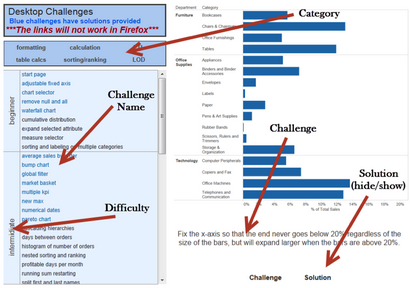
Alle Bilder und Dateien, die Sie verknüpfen möchten sollten auf einem Webserver gehostet werden. Wenn Sie nur eine lokale Anwendung machen auf Ihrem Computer ausführen können, können sie in einem lokalen Ordner sein. Sie können hier für die Verwendung von Bildern in Tableau mehr über andere Optionen erfahren. I-Host alle Bilder und Dokumente auf Bluehost, so dass ich sie von Tableau Public verknüpfen.
Sobald die Daten bereit zu gehen, ist es in Tableau laden und den Rahmen der Anwendung erstellen. In meiner Arbeitsmappe wird der Rahmen von sechs separaten Blättern besteht. Drei der Blätter sind Listen mit den zu bekämpfenden Namen, Kategorien und Fragen. Zwei der Blätter sind Tasten zum Herunterladen der Herausforderung und Lösung von Arbeitsmappen. Das letzte Blatt ist ein Web-Seite Objekt in das Armaturenbrett gezogen (unbedingt die URL leer lassen). Ziehen Sie alle diese Blätter in ein neues Armaturenbrett, ohne sich Gedanken über die Formatierung an dieser Stelle.
Sie können Schaltflächen in Tableau machen nach der Anzahl der Datensätze auf Text in einem leeren Blatt setzen, dann den Text bearbeiten.
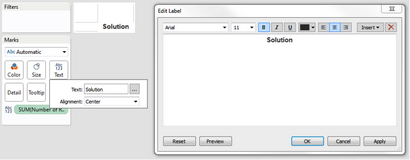
mit Armaturenbrett Aktionen Nun, da wir den Rahmen haben, können wir die Wechselwirkungen zwischen Blätter beginnen. Die erste Interaktion ist einfach: Wenn ein Benutzer eine Herausforderung auswählt, zeigt die zugehörige Beschreibung und Download-Buttons. Ich habe eine Spalte „Lösung“ in meinen Daten markiert, die ich die Lösung Taste für die Hälfte der Herausforderungen zu verstecken verwenden.
Erstellen Sie eine Filteraktion unter dem Armaturenbrett Registerkarte. Der Filter wird durch eine Auswahl einer Herausforderung aus der Herausforderung Liste ausgelöst und wirkt sich auf die drei ausgewählten Zielblätter. Ich wähle die Filter zu verlassen, wenn die Auswahl löschen, aber die Auswahl aller Werte auszuschließen ist auch eine gute Option. Alle Werte zu zeigen, ist wahrscheinlich keine gute Wahl hier, weil es eine lange Liste von zeigt alle der Herausforderung Beschreibungen enden würde. Diese Logik kann auch die Herausforderungen aus der Kategorie Blatt filtern angewandt werden.
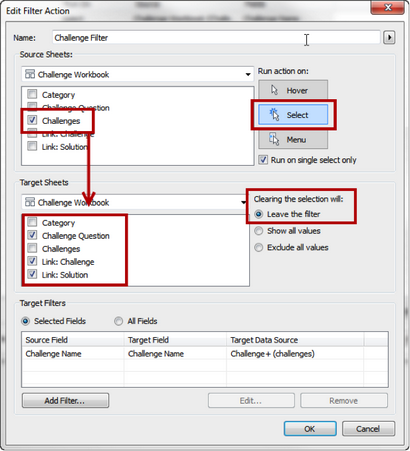
Download Button Aktion
Die URL Bild wird auf die gleiche Weise wie die Download-Buttons gemacht. Erstellen Sie eine separate URL-Aktion. Anstatt die URL der Download-Datei zu verwenden, setzten Sie in dem URL-Pfad des Orts, an dem das Bild gehostet wird. Machen Sie dynamische es wie oben, und fügen Sie den richtigen Dateityp an das Ende der URL (.png. Jpeg). Dadurch wird automatisch das Web-Seite Objekt im Armaturenbrett bevölkern, ohne Angaben zu machen. Da der Starter Seite meiner Arbeitsmappe .html und nicht .png, ich muß auch den Dateityp dynamisch im URL-Pfad, indem ein berechnetes Maß zu schreiben: IF [Challenge-Name] = „Seite Start“ und dann ‚.html‘ ELSE '.png' END.
Formatierung
Sobald der Rahmen und Interaktionen arbeiten, können Erscheinungen angesprochen werden. Ich werde prüfen, wie die beiden wichtigsten Formatierungs Designs zu erreichen, Listen und mehrspaltige Listen zu erstellen.
Ich habe der effektivste Weg gefunden, um eine Liste zu machen, ist die Dimension, die Sie auf Zeilen und Text aufgelistet wollen setzen. Als nächster Rechtsklick auf die Dimension auf den Regalzeilen und deaktivieren Sie „Show-Header.“
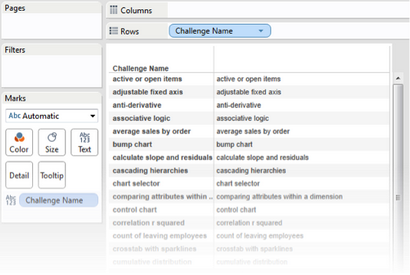
Mehrspaltige Listen sind häufiger als Trellis-Diagramme in Tableau bekannt. Sie können diese, indem sie ein wenig Mathematik anwenden. Sehen Sie diesen Beitrag zu lernen, wie dies getan werden kann.
Der Rest der Formatierung kann für jedes Blatt aus der Registerkarte Formatierung durchgeführt werden. Denken Sie daran, Tricks zu verwenden, wie Kopieren und Einfügen Formatierung von Blatt zu Blatt.
Schauen Sie sich das folgende Beispiel-Anwendung, dann versuchen Sie sich in Ihrem eigenen zu schaffen. Viel Glück und teilen Ihre ehrfürchtige Anwendungen mit uns!